 Labview实时显示系统时间
Labview实时显示系统时间
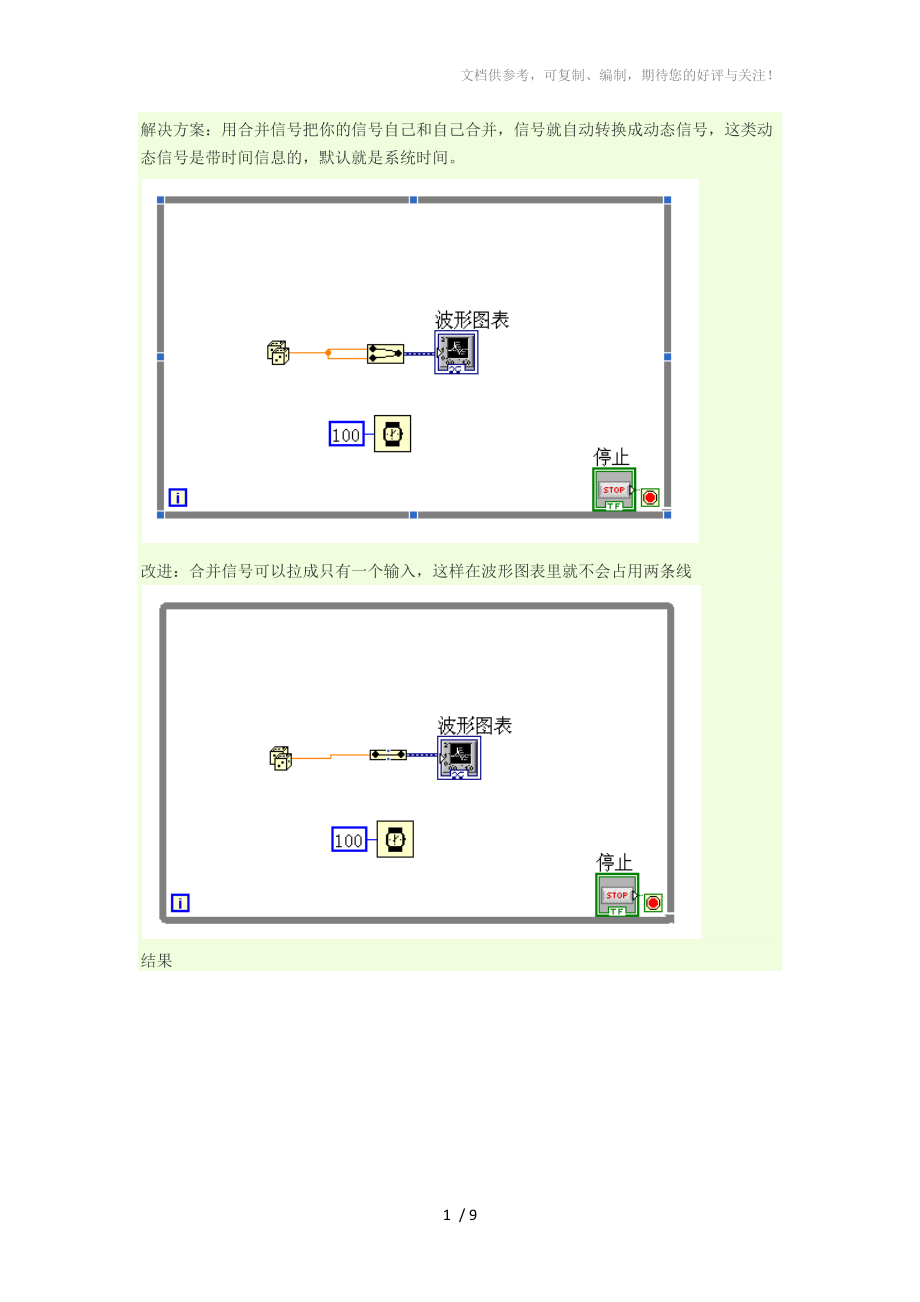


《Labview实时显示系统时间》由会员分享,可在线阅读,更多相关《Labview实时显示系统时间(9页珍藏版)》请在装配图网上搜索。
1、文档供参考,可复制、编制,期待您的好评与关注! 解决方案:用合并信号把你的信号自己和自己合并,信号就自动转换成动态信号,这类动态信号是带时间信息的,默认就是系统时间。 改进:合并信号可以拉成只有一个输入,这样在波形图表里就不会占用两条线 结果 目前很多搞软件开发的网友在使用LabVIEW软件,在使用波形图、波形图表或者XY图的时候遇到一些问题,无法设置波形图、波形图表或者XY图的横坐标为系统当前时间。zuanshigan以实例分析展示如何在上述图表中设置X坐标为系统当前时间。 工具/原料 · LabVIEW 1、波形图表的X坐标设置为系统当前时
2、间 · 方法:将所需显示的一个或多个数值通过合并信号,然后连接至波形图表,并设置波形图表的X标尺的样式和自动调整方式。 注:合并信号 的位置:函数选板—Express—信号操作—合并信号 · a.1) 将采集的一个数值通过 合并 操作并连接至波形图表,如下图所示,这里以随机数代替采集的数据: · a.2) 将采集的两个数值通过 合并 操作并连接至波形图表,如下图所示,这里以随机数代替采集的数据: · a.3) 将采集的多个数值通过 合并 操作并连接至波形图表,如下图所示,这里以DAQmx采集方式来展现: · b) 设置波形图表的X轴的样式为密集型,并勾选自动调整,如
3、下图所示; · c) 运行程序,可见效果,如下图所示: · 注:上述波形显示为层叠显示,该波形图表可分格显示各个曲线,右键该波形图表—勾选分格显示 即可,如下图所示: END 2、波形图的X坐标设置为系统当前时间 · 方法:波形图一般用于一次性显示获取的数据,该数据可通过数据采集卡采集或者读取相关数据文件获取。利用该数据创建波形,并将波形数据连接至波形图即可。 · a) 利用顺序结构获取数据采集之前的系统时间; · b) 通过循环获取多个数据,并将这些数据保存为数组; · c) 利用前述步骤获取的系统时间和数组数据创建波形数据,并将波形数据连接至波形
4、图即可; · d) 设置波形图的X坐标的样式和自动调整方式,操作同 波形图表。 程序框图和效果图如下: END 3、XY图的X坐标设置为系统当前时间 · 方法:由于XY图的输入数据是簇类型,因此该图形的X坐标设置为系统当前时间的方式要简单些。获取数据和对应于该数据的时间信息,通过捆绑簇 将上述两者捆绑为一个簇,并连接至XY图即可。 · a) 首先通过数据采集或者读取数据的方式获取相关的数据和时间信息; · b) 通过捆绑簇 将上述两者捆绑,时间信息在前,数据在后; · c) 将形成的簇连接至波形图; · d) 设置波形图的X坐标的样式和自动调整方式,操作同 波形图表。 程序框图和效果图如下: END 注: · 上述图或图表的X坐标中的时间形式为绝对时间,如果只需要从采集时计时,可使用相对时间,此时X坐标将不显示日期,只显示当前时间。 END 9 / 9
- 温馨提示:
1: 本站所有资源如无特殊说明,都需要本地电脑安装OFFICE2007和PDF阅读器。图纸软件为CAD,CAXA,PROE,UG,SolidWorks等.压缩文件请下载最新的WinRAR软件解压。
2: 本站的文档不包含任何第三方提供的附件图纸等,如果需要附件,请联系上传者。文件的所有权益归上传用户所有。
3.本站RAR压缩包中若带图纸,网页内容里面会有图纸预览,若没有图纸预览就没有图纸。
4. 未经权益所有人同意不得将文件中的内容挪作商业或盈利用途。
5. 装配图网仅提供信息存储空间,仅对用户上传内容的表现方式做保护处理,对用户上传分享的文档内容本身不做任何修改或编辑,并不能对任何下载内容负责。
6. 下载文件中如有侵权或不适当内容,请与我们联系,我们立即纠正。
7. 本站不保证下载资源的准确性、安全性和完整性, 同时也不承担用户因使用这些下载资源对自己和他人造成任何形式的伤害或损失。
